
쥬피터 노트북 원하는 위치에서 시작할 수 없을까?
일반적으로 쥬피터 노트북은 아래 2가지 방법으로 실행 가능합니다.
[시작] - [Anaconda3] - Jupyter Notebook 실행
또는
[시작] - [Anaconda3] - Anaconda Prompt 실행 - jupyter notebook 엔터

하지만, 실행해보면 시작위치가 맘에 들지 않습니다.

원하는 위치에서 쥬피터 노트북을 시작하고 싶습니다.
명령프롬프트로 시작하면 dir을 이용해 폴더로 옮길 수 있지만 너무 번거롭습니다...
반면 쥬피터 노트북으로 시작하면 상위폴더로는 이동 자체가 불가능합니다. ㅠ
바로가기 파일을 만들어보자
Jupyter Notebook을 시작하고 싶은 위치가 <C:/myCode> 폴더라고 하겠습니다.
반드시 아나콘다 설치 시, 환경변수가 추가되어야 합니다.
__01. 작업폴더 만들기
폴더생성 : [마우스 우클릭] - [새로만들기] - [폴더] - [폴더이름: myCode]
그리고, myCode 폴더로 이동해줍니다.

__02. 텍스트 문서 만들기
텍스트 문서 생성 : [마우스 우클릭] - [새로만들기] - [텍스트 문서] - [파일이름: 쥬피터 실행] or 원하는 이름

__03. 내용입력하기
만들었던 텍스트 문서를 열어, "jupyter notebook"을 입력합니다. (큰따옴표 제외!!)
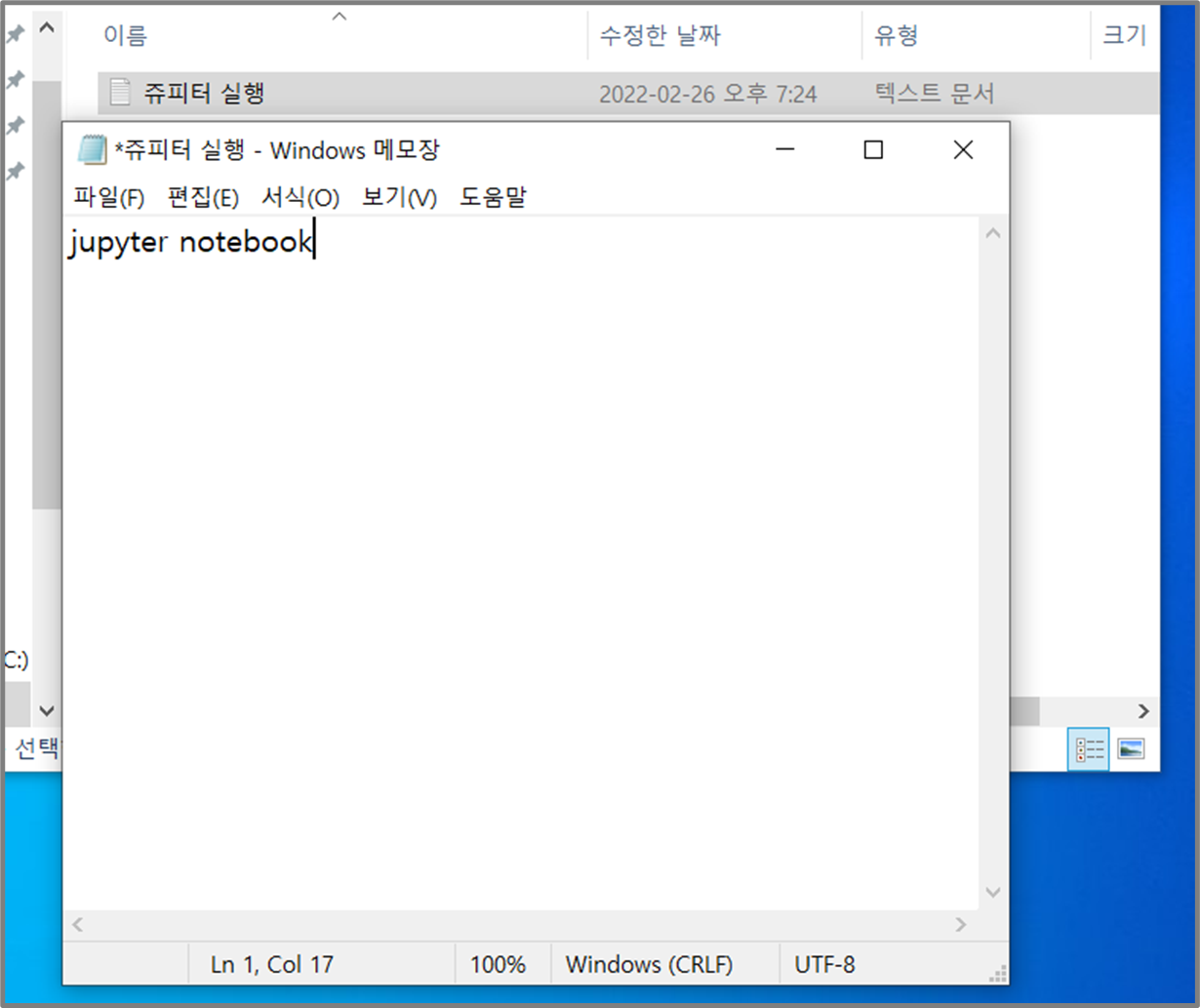
__04. bat파일 만들기
[ 파일 형식 : 텍스트 문서(txt) ] -> [ 파일 형식 : 모든 파일 ] 으로 변경선택합니다.
그리고, 파일이름 끝에 ".bat"를 추가하고 [저장] 버튼을 누릅니다 (큰따옴표 제외)

__05. bat파일 실행하기
myCode 폴더를 보면, [톱니모양파일]과 [메모장파일] 2개가 보입니다.
[톱니모양파일]을 더블클릭하면, Jupyter Notebook이 바로 실행됩니다.


__06. bat파일 다른 곳에서 사용하기
또한, [톱니모양파일]을 실행을 원하는 곳에 복사하여, 즉시 Jupyter Notebook이 실행가능합니다.
배치파일을 바탕화면에 복사해봅니다.

정리
- 배치파일을 만들어 사용하면, Jupyter Notebook은 어느 폴더에나 사용가능합니다.
- 배치파일은 메모장을 통해, 작성이 가능합니다. (내용: Jupyter Notebook, 파일확장자 : bat)
'IT > 파이썬(Python)' 카테고리의 다른 글
| [파이썬] 기본 데이터 타입 3종 (0) | 2022.03.20 |
|---|---|
| [파이썬] 문자열을 지지고 볶는 함수(문자열 메소드) (0) | 2022.03.17 |
| [파이썬] 반올림 함수 만들어 쓰기 (0) | 2022.03.13 |
| [파이썬] 쥬피터 노트북을 설치해보자 (Jupyter Notebook) (0) | 2022.03.12 |
| [파이썬] 프로그램 첫 발자국 (0) | 2022.03.11 |



